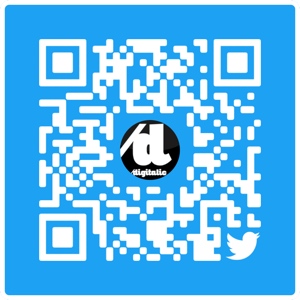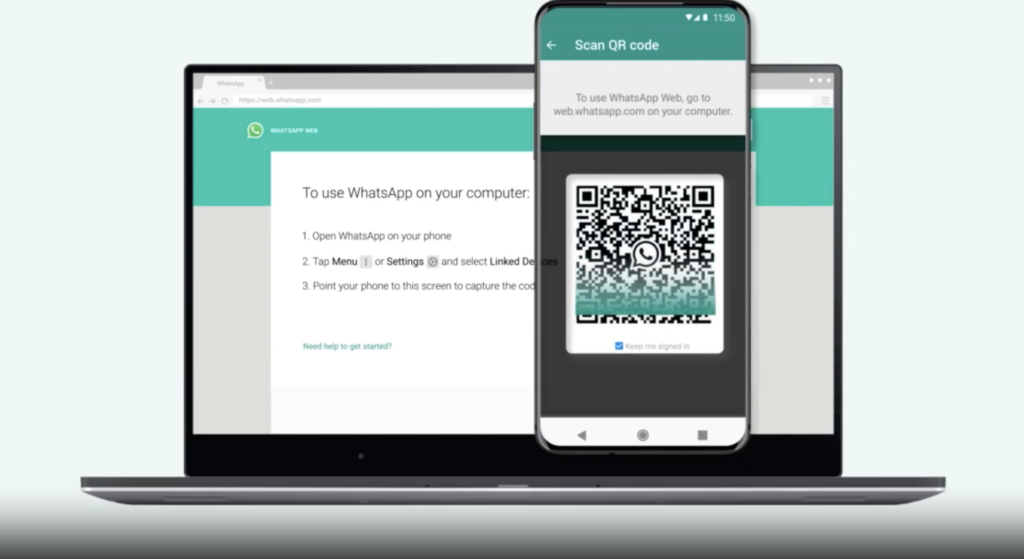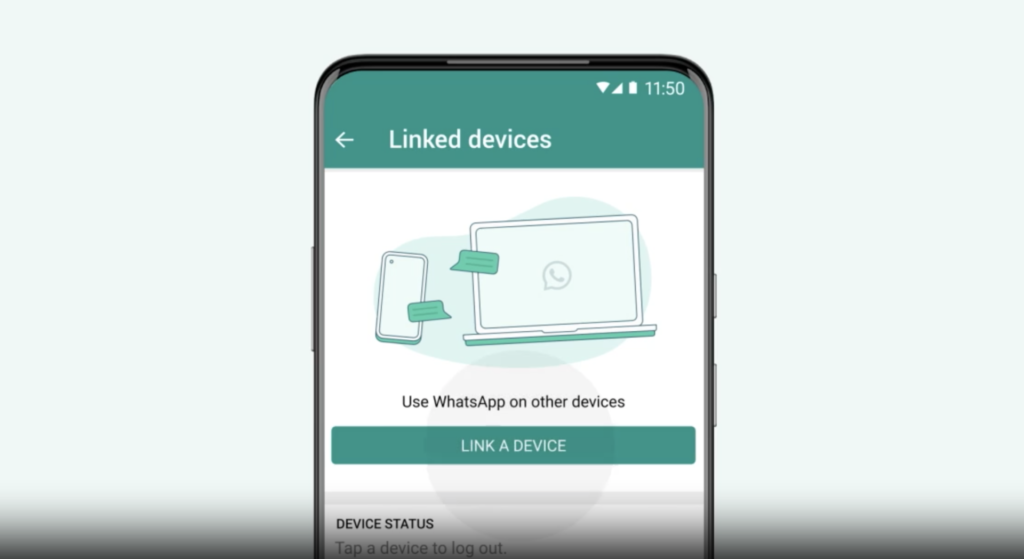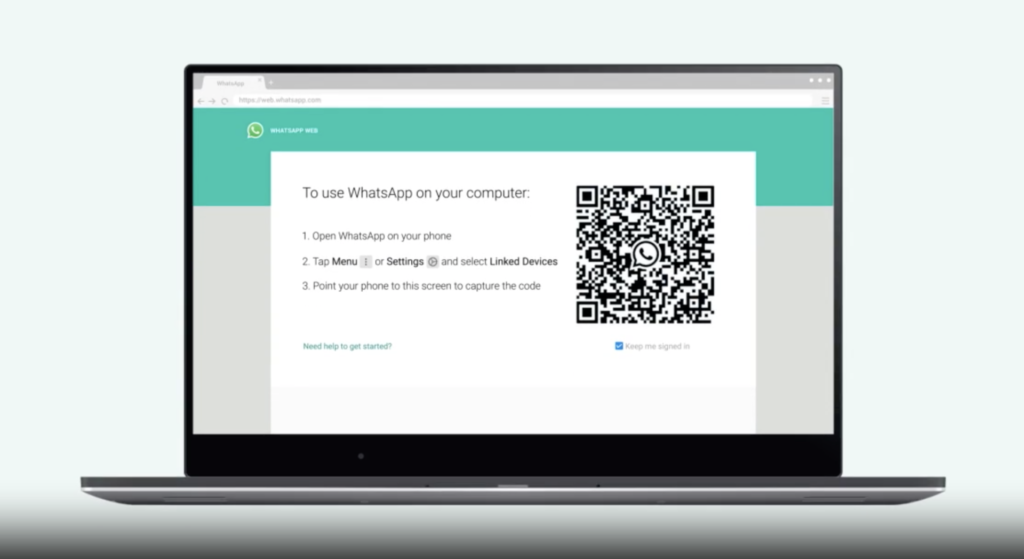WhatsApp Web, come funziona? Guida a WhatsApp Web: configurazione, funzioni, troubleshooting per la tua routine digitale.
WhatsApp Web cos’è come funziona e quali sono le sue caratteristiche. Il client web della nota applicazione che consente lo scambio gratuito di messaggi: nell’articolo in basso.
Indice dei contenuti
WhatsApp Web: cos’è
WhatsApp Web è una versione web dell’app di messaggistica istantanea WhatsApp, che permette di accedere al tuo account WhatsApp direttamente dal browser del tuo computer. Questa funzionalità offre numerosi vantaggi, come la possibilità di chattare comodamente da un dispositivo con una tastiera fisica e uno schermo più grande, senza dover prendere costantemente in mano il tuo smartphone.
Utilizzare WhatsApp Web può rendere la tua esperienza di messaggistica più efficiente e produttiva, soprattutto se passi molto tempo al computer per lavoro o per studio. Inoltre, ti consente di mantenere una separazione tra la tua vita personale e professionale, evitando distrazioni costanti dal tuo smartphone.
In questa guida completa, esploreremo in dettaglio WhatsApp Web, inclusi i passaggi per configurarlo, le sue funzionalità principali, trucchi e suggerimenti avanzati, nonché la risoluzione dei problemi più comuni. Sia che tu sia un utente principiante o esperto, troverai tutte le informazioni necessarie per sfruttare al meglio questa pratica funzionalità di WhatsApp.
WhatsApp e WhatsApp Web: le differenze
La differenza principale tra WhatsApp Web e l’app desktop di WhatsApp è che la versione web non richiede l’installazione di alcun software aggiuntivo sul computer. Funziona semplicemente aprendo un sito web specifico e collegandolo al proprio account WhatsApp tramite un codice QR scansionato dal telefono. Questo rende WhatsApp Web particolarmente utile per coloro che desiderano accedere al loro account da diversi dispositivi o computer senza dover installare un’app dedicata.
Un’altra distinzione chiave è che WhatsApp Web non è un’applicazione stand-alone, ma piuttosto un’estensione del tuo account WhatsApp principale sul telefono. Ciò significa che per utilizzare WhatsApp Web, il tuo telefono deve essere connesso a Internet e l’app mobile WhatsApp deve essere in esecuzione in background. Inoltre, tutte le chat, i file e le impostazioni sono sincronizzati tra il tuo telefono e WhatsApp Web, offrendo un’esperienza coerente su tutti i dispositivi.
Come funziona WhatsApp Web
Innanzitutto, è necessario fare chiarezza su un punto: non c’è bisogno di registrare un nuovo account di WhatsApp, poiché la versione web non fa altro che sfruttare quello collegato al proprio numero di telefono.
In sostanza, WhatsApp Web offre la possibilità di accedere da più dispositivi alle chat sempre allo stesso account che è stato creato dallo smartphone.
Per provare le funzionalità di WhatsApp Web, bisogna tenere attiva la connessione sul cellulare, necessaria peraltro al collegamento con la versione web.
Una volta raggiunto l’indirizzo web.whatsapp.com, si potrà visualizzare una schermata caratterizzata da un riquadro con un codice QR: basterà puntarlo attraverso l’occhio della fotocamera dello smartphone per avviare il link che consente di scambiare messaggi con i propri contatti WhatsApp.
All’interno dell’applicazione per smartphone, infatti, esiste un menu dedicato a WhatsApp Web: una volta selezionato aprirà la fotocamera all’interno del software stesso, che permetterà il riconoscimento del codice QR per effettuare il pairing tra computer e telefono.
Cosa serve per usare WhatsApp Web
Per poter sfruttare le potenzialità di WhatsApp direttamente dal proprio computer, è necessario avere:
- Un account WhatsApp funzionante;
- Una connessione a internet – sia sul computer che sullo smartphone;
- Un browser aggiornato all’ultima versione.
Grazie a WhatsApp Web basta autenticarsi attraverso la scansione del codice QR per avere subito a portata di mano le chat presenti nello smartphone, che potranno essere proseguite rimanendo sincronizzate tra i due accessi alle stesse, sia dal PC che dallo smartphone.
Dall’applicazione per smartphone, inoltre, è possibile visualizzare gli ultimi collegamenti con un computer, l’orario del pairing e il sistema operativo installato sul computer utilizzato, per risalire in modo semplice ad uno specifico link.
Da questa schermata, infine, si può gestire WhatsApp Web: lasciando una sessione attiva su un computer e non potendolo più raggiungere fisicamente per chiuderla, è possibile disconnettere WhatsApp Web dallo smartphone, ed impedire a terzi di visionare le conversazioni da remoto.
Come Usare WhatsApp Web
Per iniziare a utilizzare WhatsApp Web, è necessario seguire alcuni semplici passaggi. Ecco una guida passo-passo per la configurazione:
Guida passo-passo per la configurazione
- Apri il browser web sul tuo computer e vai su web.whatsapp.com.
- Avrai due opzioni: puoi scansionare il codice QR con l’app WhatsApp sul tuo telefono, oppure puoi collegare WhatsApp Web al tuo numero di telefono.
Scansione del codice QR
- Apri l’app WhatsApp sul tuo smartphone.
- Vai su “Menu” > “WhatsApp Web”.
- Posiziona il telefono di fronte al computer in modo che la fotocamera inquadri il codice QR visualizzato sullo schermo.
- Una volta scansionato il codice, WhatsApp Web si sincronizzerà con il tuo account WhatsApp sul telefono.
Collegamento al numero di telefono
- Sulla pagina web.whatsapp.com, clicca su “Collega un dispositivo”.
- Inserisci il tuo numero di telefono e clicca su “Continua”.
- Conferma il numero di telefono inserendo il codice di verifica che riceverai tramite SMS o chiamata vocale.
- Una volta confermato, WhatsApp Web si sincronizzerà con il tuo account WhatsApp sul telefono.
Quali dispositivi sono compatibili con WhatsApp Web
WhatsApp Web funziona sui browser web più diffusi, come Google Chrome, Mozilla Firefox, Microsoft Edge e Safari. È inoltre possibile utilizzare WhatsApp Web su dispositivi mobili come tablet e smartphone, purché siano dotati di un browser web moderno. Tuttavia, per una migliore esperienza d’uso, si consiglia di utilizzare WhatsApp Web su un computer desktop o laptop.
Funzionalità di WhatsApp Web
Utilizzare WhatsApp Web offre un’esperienza simile all’app mobile, con alcune funzionalità chiave che la rendono uno strumento prezioso per la produttività e la comunicazione.
Messaggistica
Al centro di WhatsApp Web c’è ovviamente la messaggistica istantanea. Puoi inviare e ricevere messaggi di testo, immagini, video, documenti e altro ancora, esattamente come nell’app per dispositivi mobili. La chat è sincronizzata in tempo reale, quindi puoi passare senza problemi tra dispositivi.
Chiamate Vocali e Video
Con WhatsApp Web, puoi effettuare e ricevere chiamate vocali e video direttamente dal tuo computer. Questa funzione è particolarmente utile per le videochiamate di gruppo, che possono essere più comode da gestire su un display più grande. La qualità dell’audio e del video è eccellente, rendendo WhatsApp Web un’opzione valida per le riunioni di lavoro o le chiamate personali.
Condivisione File
La condivisione di file è semplice e senza problemi su WhatsApp Web. Puoi inviare documenti, fogli di calcolo, presentazioni e altri tipi di file fino a un massimo di 100 MB per singolo file. Questa funzionalità è particolarmente utile per la collaborazione e la condivisione di informazioni con colleghi o amici.
Notifiche
Proprio come nell’app mobile, WhatsApp Web ti avvisa quando ricevi nuovi messaggi, chiamate o altri aggiornamenti. Le notifiche possono essere personalizzate in base alle tue preferenze, in modo da non perdere mai un messaggio importante. Puoi anche silenziare le notifiche per conversazioni specifiche o durante determinati orari per evitare distrazioni.
Funzionalità Avanzate Whatsapp Web
Integrazioni ed Estensioni
WhatsApp Web offre diverse integrazioni ed estensioni che consentono di migliorare l’esperienza d’uso e la produttività. Ad esempio, è possibile integrare WhatsApp Web con strumenti di produttività come Trello o Google Calendar per ricevere notifiche e gestire le attività direttamente dall’app. Inoltre, sono disponibili numerose estensioni di browser che aggiungono funzionalità come l’invio programmato di messaggi, la possibilità di silenziare le notifiche e altro ancora.
Utilizzo di Più Account
Una delle funzionalità più apprezzate di WhatsApp Web è la possibilità di utilizzare più account contemporaneamente. Questo significa che è possibile accedere a più di un numero di telefono su un’unica istanza di WhatsApp Web, rendendo più semplice la gestione di account personali e professionali separati. Questa funzione è particolarmente utile per chi lavora con più dispositivi o gestisce più linee di comunicazione.
Impostazioni Privacy e Crittografia End-to-End
WhatsApp Web eredita le solide misure di sicurezza e privacy di WhatsApp per dispositivi mobili, inclusa la crittografia end-to-end. Ciò garantisce che tutte le conversazioni e i file condivisi siano protetti da crittografia e accessibili solo ai partecipanti della chat. Inoltre, è possibile personalizzare le impostazioni di privacy per controllare chi può vedere l’ultimo accesso, la foto del profilo e altre informazioni personali.
Differenze tra WhatsApp e il client web
A livello pratico, da WhatsApp Web è possibile accedere a tutte le funzioni e particolarità che contraddistinguono WhatsApp. Sebbene la schermata sia diversa, poiché adattata ad una user experience su uno schermo più ampio quale quello del PC, le opzioni restano in sostanza le stesse.
Si può quindi digitare un testo da inviare, allegare foto, immagini, video, file e documenti, contatti dalla rubrica o registrare note vocali da condividere con i contatti. Per non parlare delle immancabili emoji celate sotto una comoda icona a forma di smiley accanto alla stringa dell’area di testo.
Da WhatsApp Web si può modificare la propria foto di profilo e visualizzare lo stato, creare un nuovo gruppo di chat e accedere alle conversazioni archiviate o importanti.
Come scaricare WhatsApp Desktop
Puoi utilizzare WhatsApp dal computer, senza browser. Per installare WhatsApp Desktop sul computer, scarica l’applicazione dall’App Store di Apple, dal Microsoft Store o dal sito web di WhatsApp. WhatsApp Desktop funziona solo su computer con sistema operativo con i seguenti requisiti:
- Windows 8.1 o versioni successive
- macOS 10.10 o versioni successive
Per tutti gli altri sistemi operativi, è possibile utilizzare WhatsApp Web nel browser: QUI
Scaricare WhatsApp Desktop
- nel browser del tuo computer, vai a questa pagina per scaricare WhatsApp, quindi scarica il file .exe o .dmg
- un volta completato il download, apri il file .exe o .dmg e segui le istruzioni per effettuare l’installazione
Accedere a WhatsApp Desktop
Per accedere a WhatsApp su WhatsApp Web, WhatsApp Desktop o Portal, devi usare il tuo telefono per inquadrare il codice QR.
- Apri WhatsApp sul telefono:
- Android: Altre opzioni
- iPhone: tocca Impostazioni > WhatsApp Web/Desktop
- Android: Altre opzioni
- Seleziona la casella di spunta accanto a Resta connesso nella schermata del codice QR sul computer o su Portal per mantenere la connessione con il dispositivo.
- Usa il telefono per inquadrare il codice QR che compare sul computer o su Portal. Se sei connesso a un altro dispositivo mentre cerchi di eseguire la scansione del codice QR, tocca:
- Android: Inquadra il codice QR
- iPhone: Inquadra il codice QR
- Android: Inquadra il codice QR
- Se richiesto, tocca o seleziona Fatto.
Nota: puoi essere connesso a una sessione alla volta tra WhatsApp Web, WhatsApp Desktop e Portal.
Disconnettersi
Per disconnetterti da WhatsApp su WhatsApp Web o Desktop:
- apri WhatsApp Web o WhatsApp Desktop
- clicca su Menu
Per rimuovere il tuo account WhatsApp da Portal, leggi questo articolo.
Disconnettersi su Android
Su Android, per disconnetterti da WhatsApp Web, WhatsApp Desktop o da un dispositivo Portal dal tuo telefono:
- apri WhatsApp
- tocca Altre opzioni
- tocca il computer o Portal nell’elenco > DISCONNETTI
Disconnettersi da tutti i dispositivi
Puoi usare il tuo telefono per disconnetterti da WhatsApp su tutti i dispositivi, compreso WhatsApp Web, WhatsApp Desktop o Portal.
- Android: apri WhatsApp, quindi tocca Altre opzioni
- iPhone: apri WhatsApp, quindi tocca Impostazioni > WhatsApp Web/Desktop > Disconnetti da tutti i dispositivi > Disconnetti
Risoluzione dei Problemi Comuni
Nonostante WhatsApp Web sia un’applicazione piuttosto intuitiva, gli utenti possono incontrare occasionalmente alcuni problemi. Ecco alcune delle questioni più comuni e come risolverle.
Impossibilità di Accesso
Se non riesci ad accedere a WhatsApp Web, assicurati innanzitutto che il tuo smartphone sia connesso a Internet e che WhatsApp sia aperto e attivo. Prova quindi a disconnettere e riconnettere WhatsApp Web dal browser. Se il problema persiste, potrebbe essere necessario disinstallare e reinstallare l’app WhatsApp sul tuo telefono.
Problemi di Connessione WhatsApp Web
Se WhatsApp Web si disconnette frequentemente o non riesci a inviare o ricevere messaggi, potrebbe esserci un problema con la tua connessione Internet. Controlla che la connessione sia stabile e veloce sia sul tuo computer che sul tuo smartphone. Prova a disattivare temporaneamente il firewall o l’antivirus, in quanto potrebbero interferire con WhatsApp Web.
Preoccupazioni sulla Sicurezza
WhatsApp utilizza la crittografia end-to-end per proteggere le tue conversazioni. Tuttavia, è importante essere consapevoli dei rischi di utilizzare WhatsApp Web su un computer condiviso o pubblico. Assicurati di disconnetterti sempre da WhatsApp Web dopo l’uso e di non salvare le credenziali di accesso sul browser.
Se i problemi persistono, non esitare a contattare l’assistenza di WhatsApp per ulteriore supporto.
WhatsApp Web domande Frequenti (FAQ)
D: Posso usare WhatsApp Web su più dispositivi contemporaneamente?
R: No, WhatsApp Web è collegato al tuo account WhatsApp sul telefono, quindi puoi utilizzarlo solo su un dispositivo alla volta. Se vuoi utilizzare WhatsApp su più dispositivi, dovresti considerare l’app desktop WhatsApp ufficiale.
D: WhatsApp Web è sicuro come l’app per dispositivi mobili?
R: Sì, WhatsApp Web utilizza la stessa crittografia end-to-end dell’app mobile, garantendo che le tue conversazioni siano protette e private.
D: Posso effettuare e ricevere chiamate vocali e video su WhatsApp Web?
R: Sì, WhatsApp Web supporta pienamente le chiamate vocali e video, proprio come l’app mobile.
D: Ci sono limitazioni sui tipi di file che posso condividere su WhatsApp Web?
R: No, non ci sono limitazioni particolari. Puoi condividere documenti, foto, video e altri file multimediali su WhatsApp Web, proprio come sull’app mobile.
D: Posso utilizzare WhatsApp Web senza connessione Internet sul mio telefono?
R: No, WhatsApp Web richiede che il tuo telefono sia connesso a Internet per funzionare correttamente. Se il tuo telefono perde la connessione, WhatsApp Web smetterà di funzionare.
WhatsApp Web offre numerosi vantaggi per gli utenti che desiderano accedere alla popolare app di messaggistica dal loro computer. Consente di inviare e ricevere messaggi, effettuare chiamate vocali e video, condividere file e sincronizzare le conversazioni tra dispositivi, tutto in modo semplice e sicuro grazie alla crittografia end-to-end.
Che tu sia un professionista che desidera rimanere connesso o semplicemente qualcuno che preferisce la comodità di un’interfaccia desktop, WhatsApp Web è uno strumento pratico e potente da aggiungere al tuo arsenale digitale. Configurarlo è rapido e semplice, e le sue funzionalità avanzate, come l’utilizzo di più account e le integrazioni, offrono ancora più flessibilità.
Non perdere altro tempo a digitare sul piccolo schermo del tuo telefono. Prova WhatsApp Web oggi stesso e sperimenta la libertà di comunicare in modo efficiente dal tuo computer. È ora di abbracciare questa pratica soluzione e semplificare la tua routine di messaggistica quotidiana.
Approfondisci e condividi
Dopo aver letto questa guida approfondita su WhatsApp Web, siamo certi che tu abbia tutte le informazioni necessarie per iniziare a utilizzare questa funzionalità e sfruttare al massimo le sue potenzialità. Non perdere però l’occasione di condividere questa risorsa con i tuoi amici e familiari, in modo che anche loro possano scoprire i vantaggi di WhatsApp Web.
Inoltre, ti invitiamo a iscriverti alla nostra newsletter per rimanere sempre aggiornato sulle ultime novità del mondo tech. Riceverai consigli, tutorial e approfondimenti direttamente nella tua casella di posta elettronica.
Infine, non dimenticare di esplorare il resto del nostro sito web. Troverai una vasta gamma di articoli e guide su argomenti come la produttività, la sicurezza online, le app più recenti e molto altro ancora. Qualunque siano i tuoi interessi nel mondo della tecnologia, siamo sicuri che troverai qualcosa di interessante da leggere.